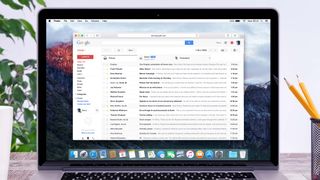Ne yapacağınızı bildiğinizden daha fazla e-postanız varsa ve tüm önemli iletileri zaten seçtiyseniz, Gmail'de hepsini okundu olarak işaretlemek isteyebilirsiniz.
Burada yargılama yok — zaman değerlidir ve bazen gelen kutunuzu aceleyle doldurmanız gerekir.
Neyse ki, bunu yapmak çok kolay. Gmail'de tümünü nasıl okundu olarak işaretleyeceğiniz aşağıda açıklanmıştır.
1. Gmail'i açın
Açıkçası, Gmail'e giriş yapmadan e-postalarınızı yönetemezsiniz. Öyleyse Gmail.com'a gidin ve gelen kutunuzu yükleyin.
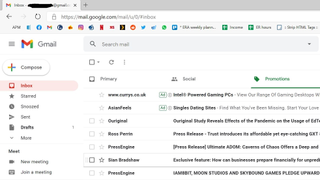
2. Tüm e-postaları seçin
Sayfanın üst kısmındaki arama çubuğu ile Gmail gelen kutunuz arasında küçük bir onay kutusu bulunur. Ona basın ve her e-posta seçilecektir.
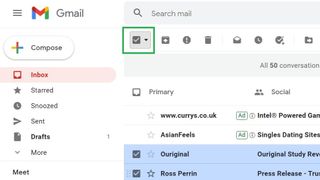
3. Tümünü okundu olarak işaretle
Aynı simge sırasında, en sağda üç dikey nokta gibi görünen bir düğme var. Buna basın, buradan yeni bir menü açılacaktır. En üstteki seçenek "okundu olarak işaretle" olarak etiketlenmiştir, bu yüzden onu seçin.
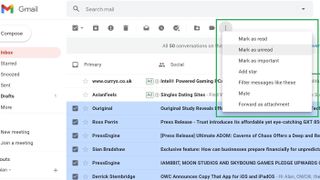
4. E-postalarınızın tümü artık "okundu"
Et işte! Açmak için elinizde olmayan tüm e-postalar artık "okunuyor".
Korkunç bir hata yaptıysanız ve bunu geri almak istiyorsanız, hala zamanınız var. Sayfanın altında, "X ileti dizisi okundu olarak işaretlendi" yazan bir açılır pencere görünür. Yanında "Geri Al" etiketli bir düğme var - buna basın ve her şey siz karışmadan önceki haline dönecektir.
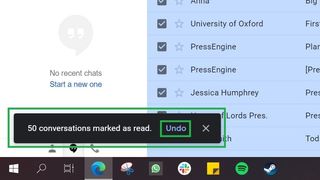
Daha fazla Gmail ipucu
- Gmail nasıl kullanılır — temel ipuçları ve püf noktaları
- Yeni bir Gmail hesabı nasıl oluşturulur?
- Gmail hesabınızı nasıl silebilirsiniz?
- Gmail oturumu nasıl kapatılır
- Gmail'de adınızı nasıl değiştirirsiniz?
- Gmail'de e-postalar nasıl engellenir?
- Gmail'de e-posta nasıl geri çağrılır?
- Gmail'de tümü nasıl okundu olarak işaretlenir?
- Gmail'deki tüm e-postalar nasıl silinir?
- Gmail'de klasörler nasıl oluşturulur?
- Gmail'de çöp kutusu nasıl boşaltılır
- Gmail'de şifrenizi nasıl değiştirirsiniz?
- Gmail'de e-posta nasıl arşivlenir?
- Gmail karanlık modu nasıl etkinleştirilir?
- Masaüstünüzde Gmail'in iki faktörlü kimlik doğrulamasını nasıl açabilirsiniz?
- Telefonunuzda Gmail iki faktörlü kimlik doğrulamayı (2FA) nasıl kurarsınız?